excel怎么改变工作表从右到左显示
有一些网友想看看该款EXCEL的软件相关教程,下面神奇下载软件教程频道小编给各位带来excel怎么改变工作表从右到左显示资讯,希望能带给大家一些帮助,一起来了解一下吧!
本例主要介绍如何在excel中把从工作表右到左显示和从左到右显示进行切换。
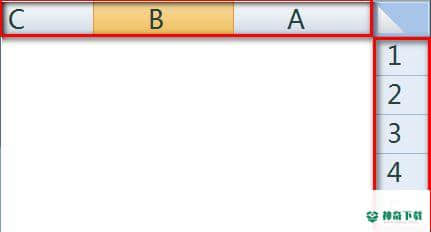
工具/原料
<p>Excel</p>
解决方案一:
正常的工作表一般显示都是如下图,最左面是行号,最上面是列标,从左到右。
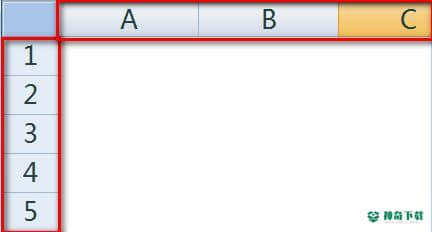
按Alt+F11进入VBE界面。
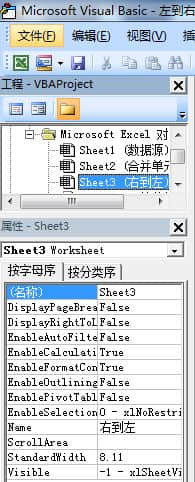
在【属性】框里将“DisplayRightToLeft”选项改成TRUE。
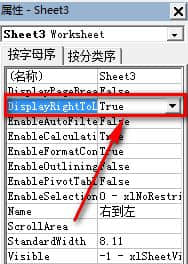
再回到Excel工作表界面,界面就变成了下面的样式。同样的方法,如果改成FALSE则工作表显示还是从左到右。
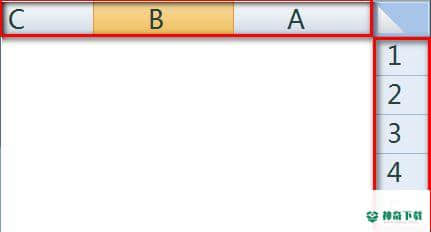
解决方案二:
在功能区空白区鼠标右键,选择【自定义快速访问工具栏】。
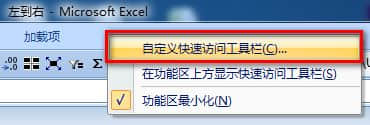
选择【所有命令】,并找到【从右向左书写的文档】,点击【添加】按钮。
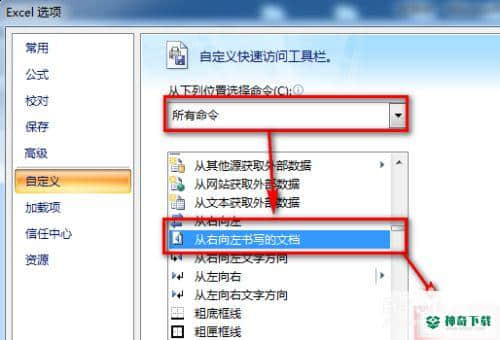
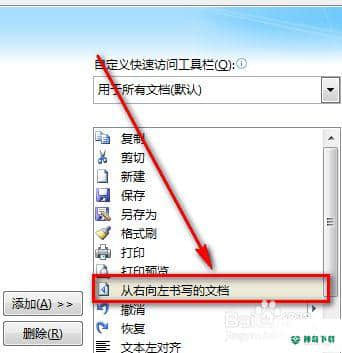
如上操作并确定后,快速访问工具栏就会出现一个按钮。
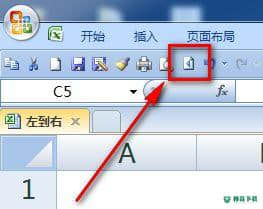
我们点击该按钮工作表将在两种显示状态之间切换。
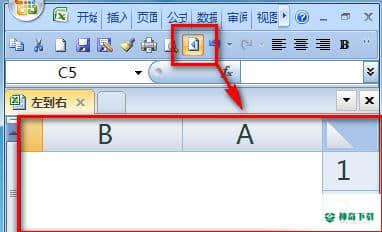
END
注意事项
如果您觉得此经验有用,可以点击本页面右上方的【大拇指】图案和【收藏按钮】或者右下方的【分享】按钮,也可以点击本注意事项下方的【收藏】按钮。
如需要了解更多内容,可以百度搜索“软件教程shaowu459”或到百度知道向我提问。
上述内容便是关于《excel怎么改变工作表从右到左显示》软件文章全部内容了,希望能帮助正在需要EXCEL软件教程网友!更多丰富EXCEL软件资讯教程,多多支持神奇下载!
相关文章
Excel2010创建迷你图(excel2010迷你图创建在哪里)
excel打印如何使用自定義的紙張(EXCEL如何自定义公式)
近期热门










